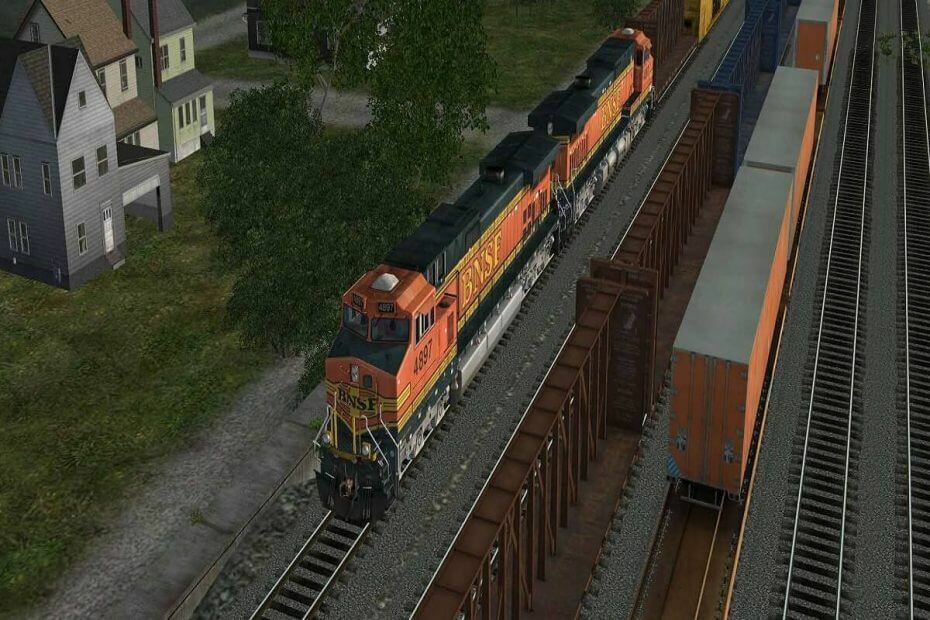Hvis du har en 4 GB RAM på Windows 10-systemet ditt, kan du se at det komplette 4 GB RAM ikke er brukbart. Du kan bruke 2,98 GB RAM, men den andre delen er ubrukelig. Dette er ikke en avvik. Windows 10 bruker noe av det RAM-en for jevn drift. Nå er problemet hvis du merker at den ubrukte delen av RAM er enorm, så følg de enkle løsningene for å løse problemet.
Løsninger–
1. Antivirusprogrammer har en tendens til å forbruke en stor mengde RAM-ressurser. Prøv å avinstallere antivirusprogrammet og sjekk videre.
Fix 1 - Endre brukbart RAM
Du må endre den brukbare mengden RAM mens systemet starter opp.
1. trykk Windows-tast + I nøklene sammen.
2. Klikk deretter på “System“.
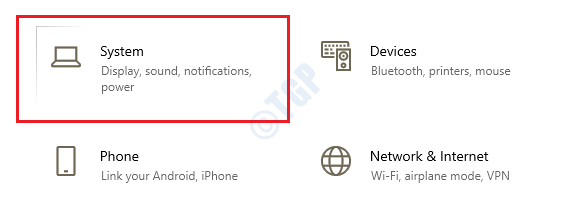
3. Deretter klikker du på “Om" på venstre side.
4. Sjekk ut mengden av “Installert RAM”På datamaskinen.
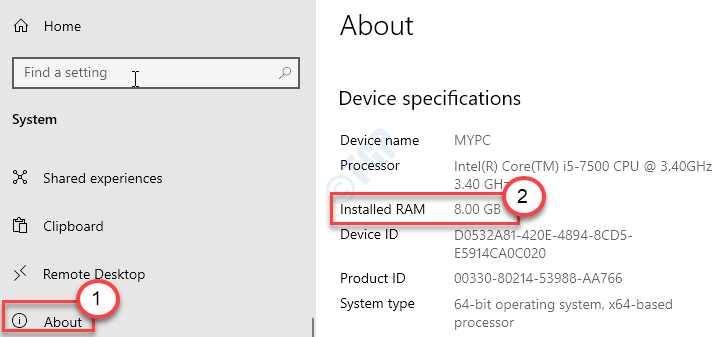
5. Deretter høyreklikker du på Windows og klikk på “Løpe“.
6. Skriv inn “msconfig”I Run-vinduet og slå Tast inn.

7. Når systemkonfigurasjonen åpnes, går du til “Støvel”-Fanen.
8. Klikk deretter på “Avanserte innstillinger“.
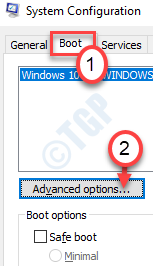
9. Her, rett og slett Sjekk boksen med alternativet “Maksimalt minne:”.
10. Sett nå den maksimale mengden RAM som du la merke til i Innstillinger tidligere i boksen.
[Du må sette RAM i MB. Bare multipliser tallet du la merke til tidligere med 1024.
Hvis det er 8 GB, vil det være 8 * 1024 = 8192 MB]
11. For å lagre innstillingene, klikk på “OK“.
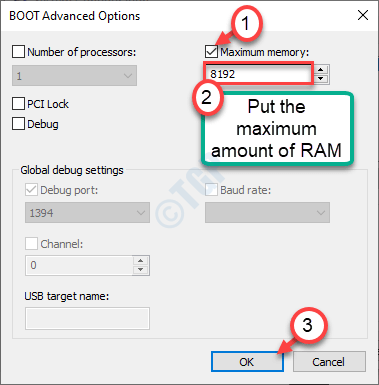
9. Når du kommer tilbake til skjermbildet Systemkonfigurasjon, klikker du på “Søke om”Og”OK“.

Du vil se et alternativ for å starte datamaskinen på nytt nå eller senere. Klikk på “Start på nytt nå”For å starte datamaskinen på nytt.
Windows bruker den maksimale mengden RAM på systemet ditt.
Hvis dette ikke ordner seg, følg disse trinnene-
1. trykk Windows-tast + R nøklene.
2. Skrive "msconfig“. Klikk på “OK“.

3. Når systemkonfigurasjonen åpnes, går du igjen til “Støvel”-Fanen.
4. Klikk deretter på “Avanserte innstillinger“.
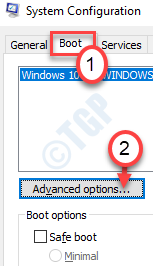
5. Etter det, fjern merket den “Maksimalt minne”-Boksen.
6. Klikk på “OK“.
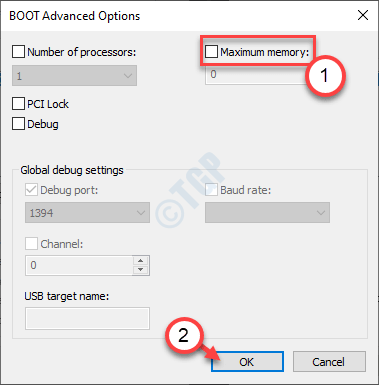
7. Klikk deretter på “Søke om”På“OK“.

Dette bør lagre endringene på datamaskinen din. Når du ser alternativet 'Start på nytt nå', klikker du på det for å starte datamaskinen på nytt.
Sjekk om denne løser RAM-problemet ditt.
Fix 2 - Gratis personsøkfiler på C-stasjonen
Noen ganger kan personsøkingsfilene i Windows-stasjonen forårsake dette problemet.
1. trykk Windows-tast + R sammen.
2. Bare skriv denne kommandoen og trykk deretter Tast inn å åpne System egenskaper.
sysdm.cpl

3. Gå først til “Avansert”-Fanen.
4. Her må du klikke på “Innstillinger“.
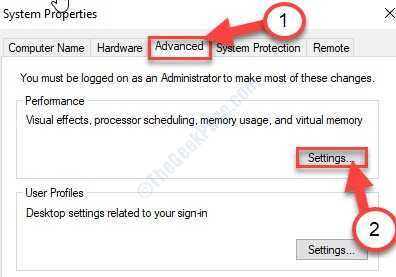
5. Når du ser det ytelsesalternativene panelet har dukket opp, gå til “Avansert”-Fanen.
6. I ‘Virtuell hukommelsePanelet, klikk på “Endring“.
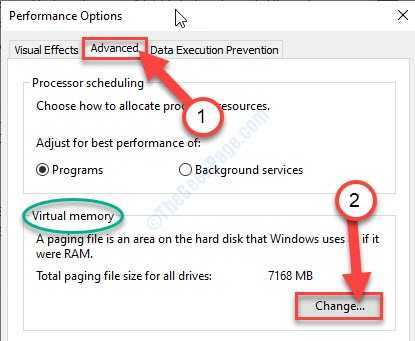
7. deretter, fjern merket boksen ved siden av “Administrer automatisk sidestørrelse for alle stasjonene”Alternativet.
8. Klikk nå på stasjonen der Windows er installert.
Generelt er det “C:” - stasjonen. Du må velge “C:" kjøre.
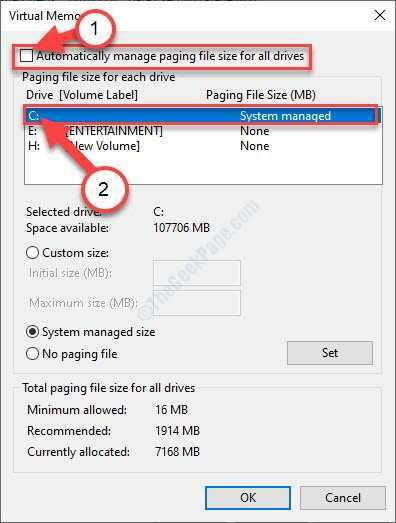
9. Klikk deretter på “Ingen personsøkingsfil”Alternativet.
10. Deretter klikker du på “Sett”For å sette den.
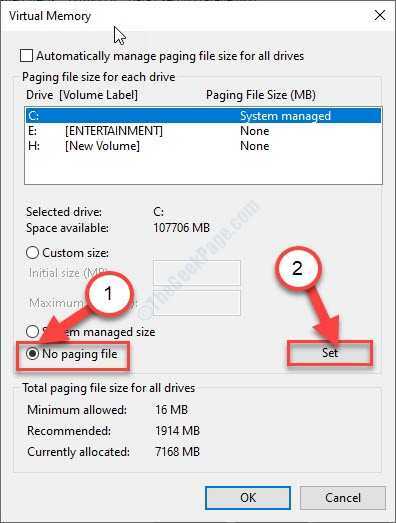
11.Hvis det blir bedt om det, klikker du bare på “Ja”For å bekrefte endringen.

12. Til slutt klikker du på “OK”For å endre innstillingene.
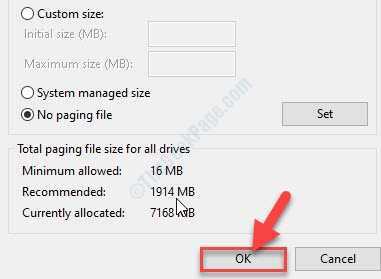
13. Etter å ha gjort disse, må du klikke på “Søke om”Og klikk på“OK”For å redde det.
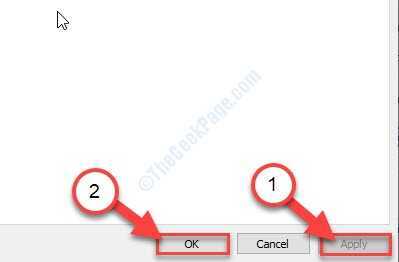
Lukk alle vinduene. Etter det, omstart din datamaskin.
Fix 3 - Sett PCI Express som grafikk
Du må justere de primære grafikkinnstillingene til PCI Express-modus.
1. Først slår du av datamaskinen.
2. Start datamaskinen. Du vil se produsentens logo på skjermen.
Du må trykke på “Slett“* tasten fra tastaturet for å åpne bios-oppsettet på datamaskinen din.
* MERK- Den faktiske nøkkelen for å få tilgang til BIOS-oppsettet er ikke løst for alle systemene. Dette er forskjellige tastene-
Esc, F1, F2, F10, F11, F12 eller Delete

3. Når BIOS oppsettet åpnes, gå til “Avansert”-Menyen.
4. Her navigerer du til “Brikkesettkonfigurasjon”-Boksen og trykk Enter.
5. Gå deretter til “Primær grafikkadapter“. Truffet Tast inn.
6. Velg deretter “PCI Express”Og trykk Enter for å stille den.
7. Trykk til slutt på tasten til lagre innstillingene.
[Det er den "F10”-Tast for denne datamaskinen.]

8. Klikk på “Ja”For å lagre innstillingene.

Nå er det bare å vente til datamaskinen din starter opp. Sjekk den brukbare mengden RAM som er tilgjengelig på datamaskinen din.
Fix 4 - Kjør minnediagnostikk
Memory Diagnostics er et effektivt verktøy for å oppdage minnekorrupsjon som kan redusere det brukbare minnet.
1. Du må trykke på Windows-tast + R nøklene sammen.
2. Bare skriv inn “mdsched.exe”Og traff Tast inn.

3. Det er to alternativer tilgjengelig.
For å starte systemet på nytt nå og begynne kontrollen, klikk på “Start på nytt nå og se etter problemer (anbefales)“.
Ellers,
Hvis du vil utføre denne kontrollen som neste oppstartstid, klikker du på “Se etter problemer neste gang jeg starter datamaskinen”Alternativet.
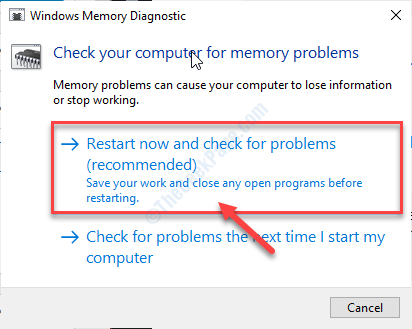
Systemet ditt vil start på nytt og minnekontrollprosessen vil begynne.
Fix 4 - Bytt RAM-spor
Prøv å endre RAM-spor på hovedkortet.
1. Først må du slå av datamaskinen og koble alle strømkablene fra systemet.
2. Fjern dekselet fra maskinen. Du kan se de rektangulære grønne RAM-pinnene festet til hovedkortpinnene.
Det skal være enten 2 spor eller 4 spor.
3. Bytt klippene på siden av sporene. Koble alle RAM-pinner fra alle sporene.
4. Rengjør støvet fra RAM-pinner og RAM-spor på hovedkortet.
Nå, hvis du har 2 eller flere RAM-pinner på maskinen din, løsner du noen av dem og starter maskinen på nytt.
På samme måte fester du en fungerende RAM-pinne til en av hovedkortåpningene og starter maskinen på nytt for å kontrollere at hovedkortet fungerer eller ikke. Sjekk alle sporene.
Hvis noe av RAM-minnepinnen eller hovedkortet er feil, bytter du ut det.
5. Hvis alle RAM-pinnene og sporene fungerer, fester du RAM-pinnene til forskjellige spor og bytter deretter klippene for å feste dem ordentlig.
Omstart din datamaskin.
Problemet ditt bør løses.